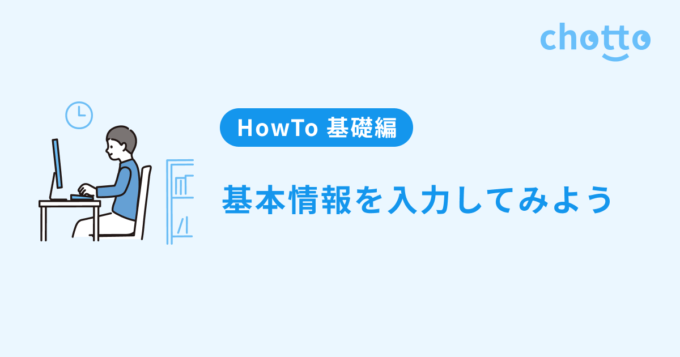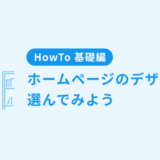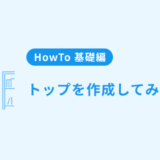【お知らせ】塾専用HP作成サービス
本連載は塾のホームページを作りたい方に向けて、「chotto」を使って初めてのホームページ作成に挑戦するレッスンシリーズです。アカウントをお持ちでない方は、まずはこちらよりアカウント作成をしてください。
第2回目ではホームページに掲載する「塾の基本情報」を入力してみましょう。
それでは、レッスンスタートです!
目次
【STEP1】サイト作成ページに移動する
メニューより「サイト作成」をクリックして、サイト作成画面に移動します。

【STEP2】基本情報ページに移動する
編集メニューより「基本情報」をクリックして、編集ページに移動します。
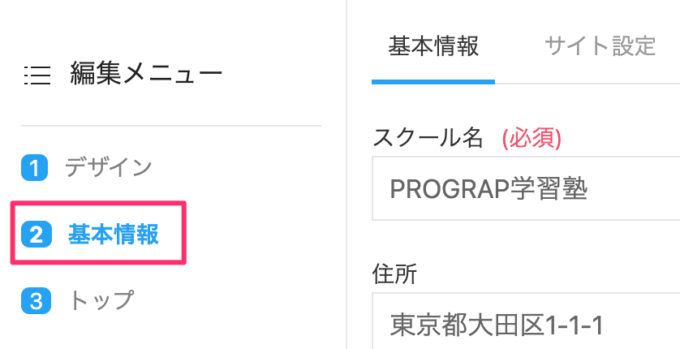
【STEP3】必要情報を入力する
ここで塾の名前や住所などの基本情報を入力していきます。
基本情報の入力
タブメニューから「基本情報」を選択します。
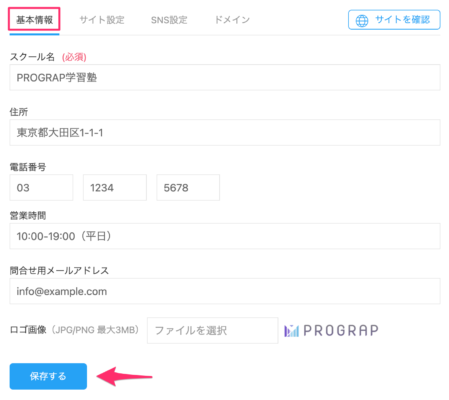
入力フォームが表示されるので、以下の情報を入力します。
- スクール名
- 住所
- 電話番号
- 営業時間
- 問合せ用メールアドレス
- ロゴ画像
入力が完了したら「保存する」をクリックして完了です。
サイト設定の入力
タブメニューから「サイト設定」を選択します。
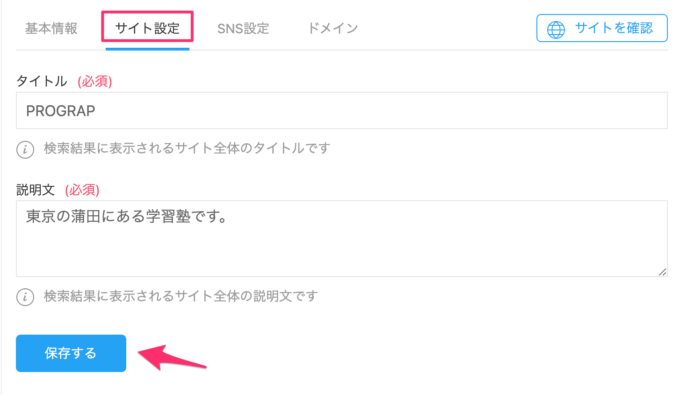
入力フォームが表示されるので、以下の情報を入力します。
- タイトル
- 説明文
タイトル
検索結果に表示されるタイトルの文章になります。
説明文
検索結果に表示されるサイトの紹介文章になります。
入力が完了したら「保存する」をクリックして完了です。
SNS設定の入力
タブメニューから「SNS設定」を選択します。
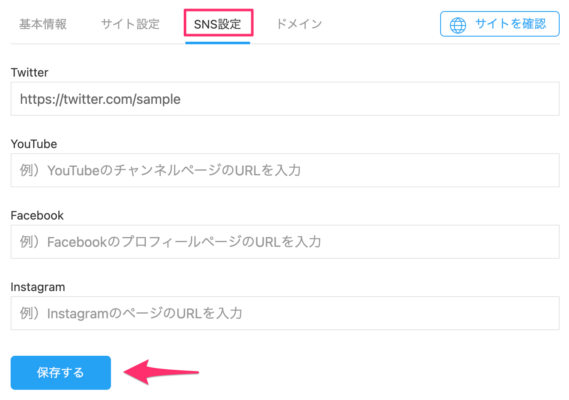
入力フォームが表示されるので、各種SNSのプロフィールページのURLを入力します。
- YouTube
入力が完了したら「保存する」をクリックして完了です。
ここに入力したSNSのプロフィール情報はホームページのフッター部分に反映されます。
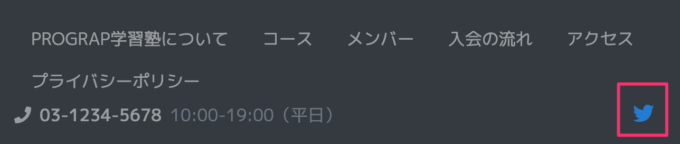
【STEP4】入力内容の確認
画面右上の「サイトを確認」をクリックしてみて下さい。
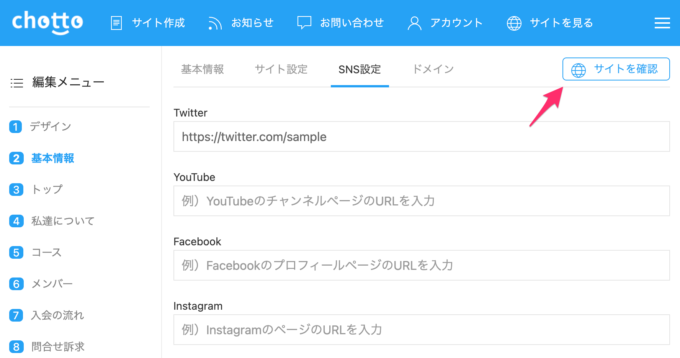
別タブでサイトが表示されるので、電話番号や営業時間などの情報が反映されていることを確認します。
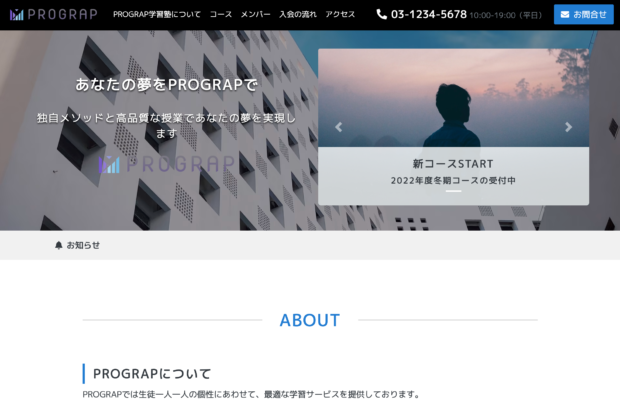
🎥 動画での解説はこちら👇
今回のレッスンは以上になります。
次回はトップに掲載するキャッチコピーなどを入力していきましょう!